Päivitä Samsung-pelinäyttö USB-laitteen avulla

Samsung parantaa jatkuvasti pelinäyttövalikoimansa vakautta ja suorituskykyä uusien ohjelmistoversioiden avulla. Näytön ohjelmiston päivittäminen voi auttaa estämään mahdollisia näyttöön liittyviä ongelmia ja varmistaa, että näyttö toimii hyvin. Voit päivittää pelinäyttösi ohjelmiston tämän oppaan ohjeiden ja USB-laitteen avulla uusimpaan saatavilla olevaan versioon.
Huomaa: Wi-Fi-yhteydellisissä malleissa ohjelmistopäivitykset voidaan suorittaa automaattisesti, kun näyttö on yhdistetty verkkoon.

Voit päivittää Samsung-pelinäyttösi USB-laitteella seuraavien ohjeiden avulla:
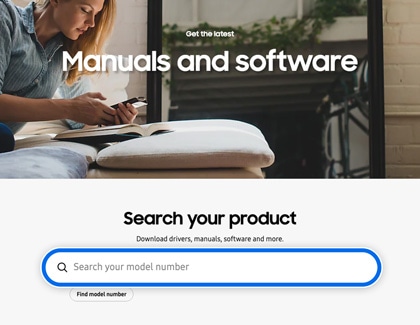
Huomaa: Formatoi USB-laite FAT32-muotoon ennen tiedoston lataamista.

Huomaa: Älä nimeä tiedostoa uudelleen lataamisen jälkeen. Älypelinäyttöjen tapauksessa tallenna purettu kansio USB-laitteen ylimpään mahdolliseen kansiotasoon. Varo, ettei kansioita ole vahingossa kahta.

Huomaa: Näytön liitännät saattavat vaihdella mallin mukaan. Sinun on esimerkiksi mahdollisesti käytettävä mallista riippuen USB-A–USB-C-sovitinta.

Huomaa: Jog-painikkeen ja Menu-kohdan ulkoasu ja sijainti saattavat vaihdella eri mallien välillä.

Huomaa: Älä käytä tai sammuta näyttöä ennen kuin päivitys on valmis.

Huomautukset:
- Jos päivitys epäonnistuu, näyttö yrittää asentaa päivityksen uudelleen automaattisesti.
- Video- ja ääniasetukset saattavat nollautua oletusarvoihin ohjelmistopäivityksen jälkeen.
Kiitos palautteestasi
Ole hyvä ja vastaa kaikkiin kysymyksiin.